ブレークオブジェクトはCinema 4Dにおいて、3Dオブジェクトの操作に強力なツールです。エフェクターと組み合わせることで、特に複雑なモデルにおいて、さまざまなクリエイティブな効果を得ることができます。このガイドでは、印象的な視覚効果を生成するために、ブレークオブジェクトを効果的に活用する方法を示します。
主なポイント
- ブレークオブジェクトは、従属する3Dオブジェクトやエフェクターと一緒に使用できます。
- 「セグメントを解決」モードを使用すると、オブジェクトの各セグメントを個別のクローンとして扱うことができます。
- 破壊または爆発エフェクトを作成することは、ブレークオブジェクトを用いることで簡単に実現できます。
- 単純な基本オブジェクトでも、興味深いアニメーションを作成することができます。
ステップバイステップガイド
ブレークオブジェクトの使い方
Cinema 4Dでブレークオブジェクトを使用するには、MoGraphメニューを開き、ブレークオブジェクトを選択します。クローンとマトリックスのオプションの下にあります。目的の効果を得るために、ブレークオブジェクトを正しく挿入することが重要です。
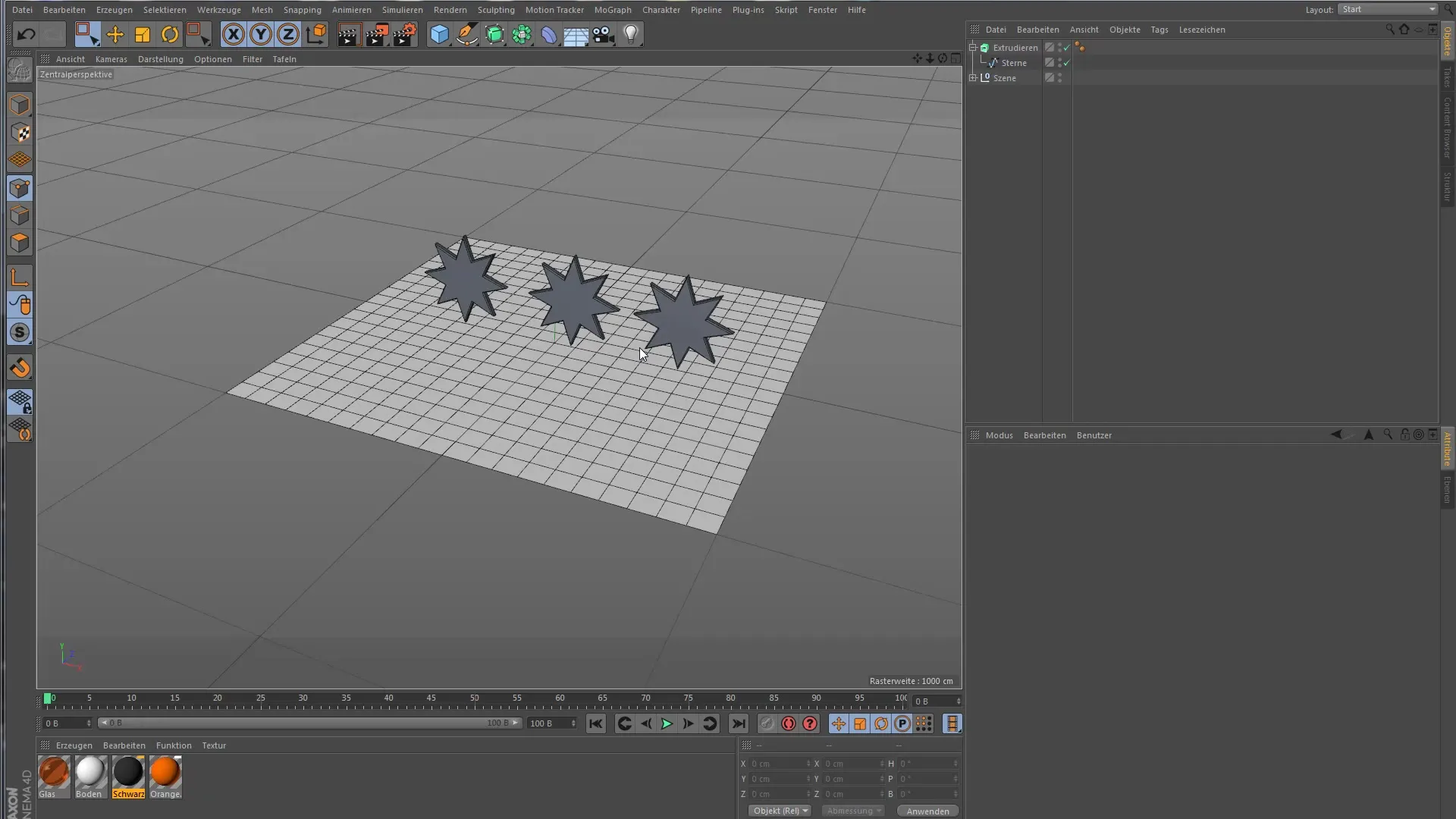
まずは、後でブレークオブジェクトに統合できるオブジェクトを作成し始めましょう。例えば、シンプルなオブジェクトとして星形のラインを作成し、それを何度もコピーして結合します。これがあなたの3D星の基盤となります。
オブジェクトの下位に配置する
オブジェクトを作成したら、次のステップはそれをブレークオブジェクトの下に配置することです。最初はすぐには見えませんが、この方法でオブジェクトはクローンとして扱われます。これは、今後の編集やアニメーションにとって重要です。
エフェクターの適用
さて、ここからが面白くなります:従属する要素にどのように影響を与えるかを確認するために、ランダムエフェクターを選択します。エフェクターがブレークオブジェクトに割り当てられていることを確認して、各星を操作できるようにしましょう。エフェクターを追加した直後から、オブジェクトの配置の変化を観察できます。
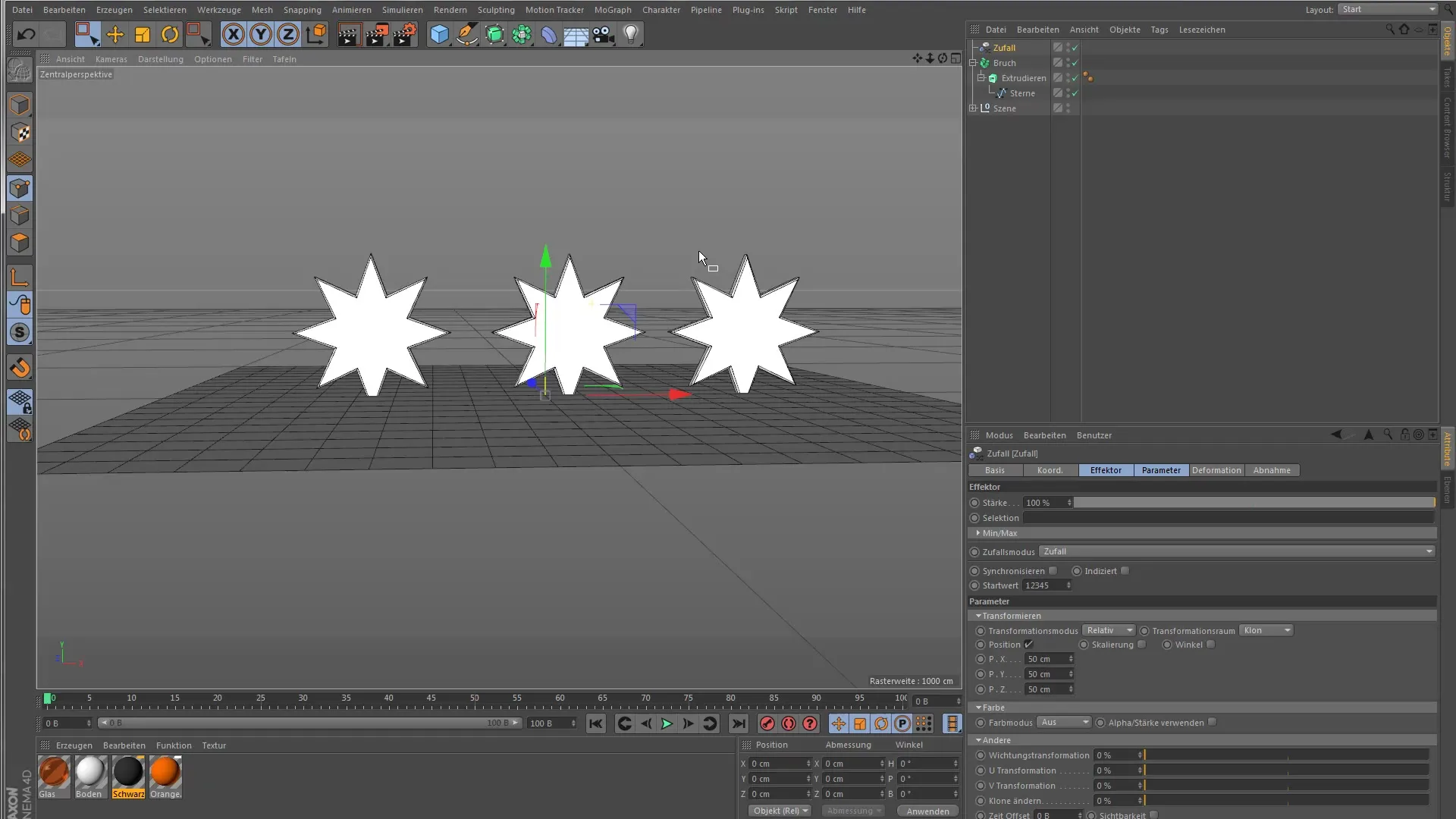
ブレークオブジェクトのクローンモード
ブレークオブジェクトの非常に重要な側面は、さまざまなクローンモードです。「ダイレクト」と「セグメントを解決」から選択できます。「ダイレクト」モードは、すべての従属オブジェクトを1つのクローンとして扱いますが、「セグメントを解決」モードは、個別のセグメントに分割され、それによって別々に影響を受けます。これにより、多くのクリエイティブな可能性が広がります。
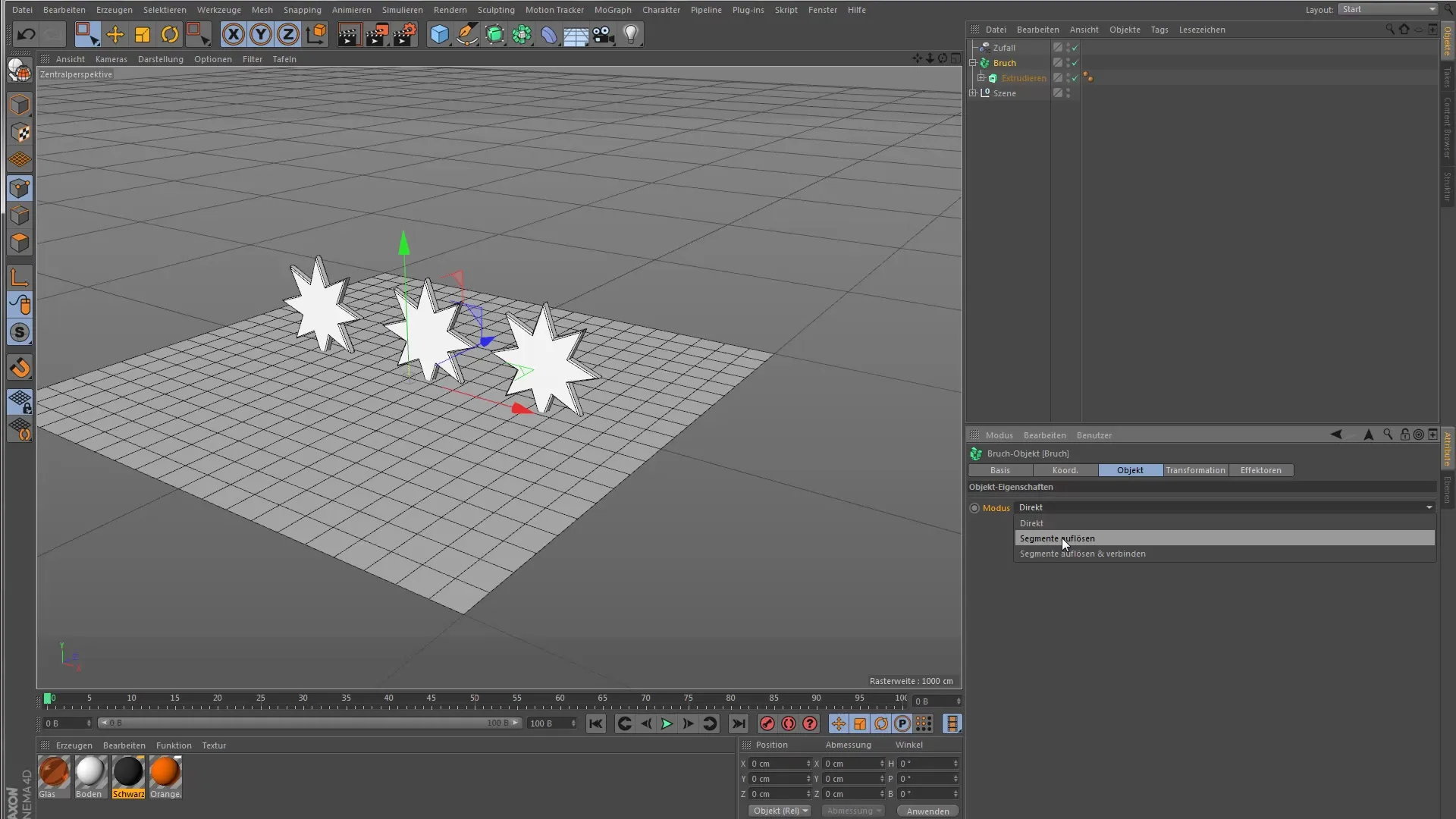
モード設定の批判的な比較
モードを「セグメントを解決」に設定すると、オブジェクトの各セグメントがクローンとして考えられているのが見えます。「ダイレクト」モードでは、閉じたオブジェクトを1つのクローンとして扱いますが、新しいモードでは、編集時にまったく新しい次元が開かれます。
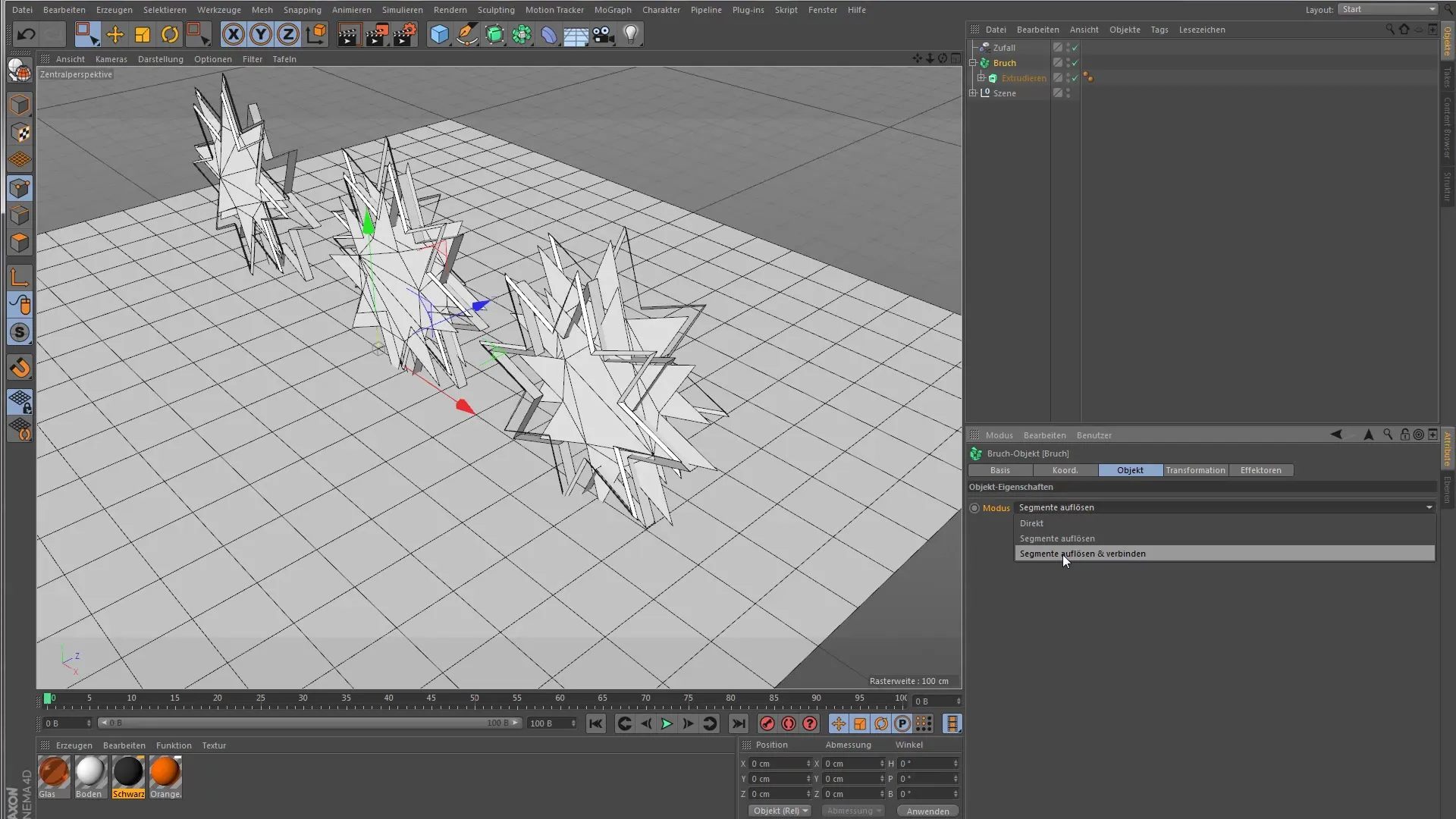
プラトン体の挿入
ブレークオブジェクトは、スプラインオブジェクトだけでなく、プラトン体などの基本オブジェクトとも素晴らしく機能します。プラトン体をシーンに挿入した後、セグメントをさらに調整できます。さまざまな効果を得るために、セグメントの数を実験してみてください。
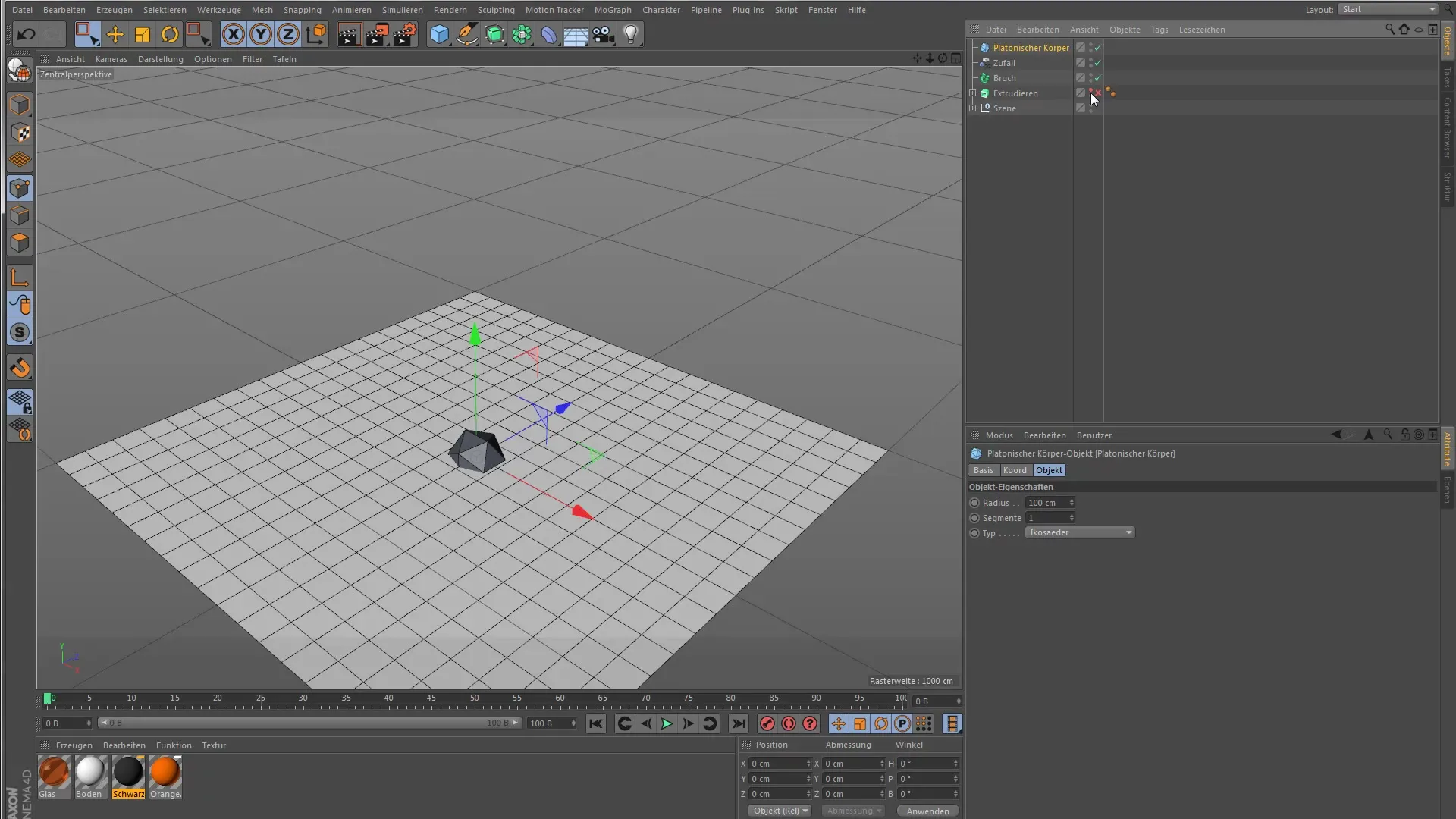
ポリゴンの変換と分離
もう1つのステップは、オブジェクトの変換です。オブジェクトを変換した後、すべてのポリゴンを選択し、ショートカットキーU+Shift+Dを使って分離します。「グループ維持」のチェックボックスを忘れずにオンにしてください。これにより、各ポリゴンは個別のクローンとして見なされ、エフェクターによる操作が可能になります。
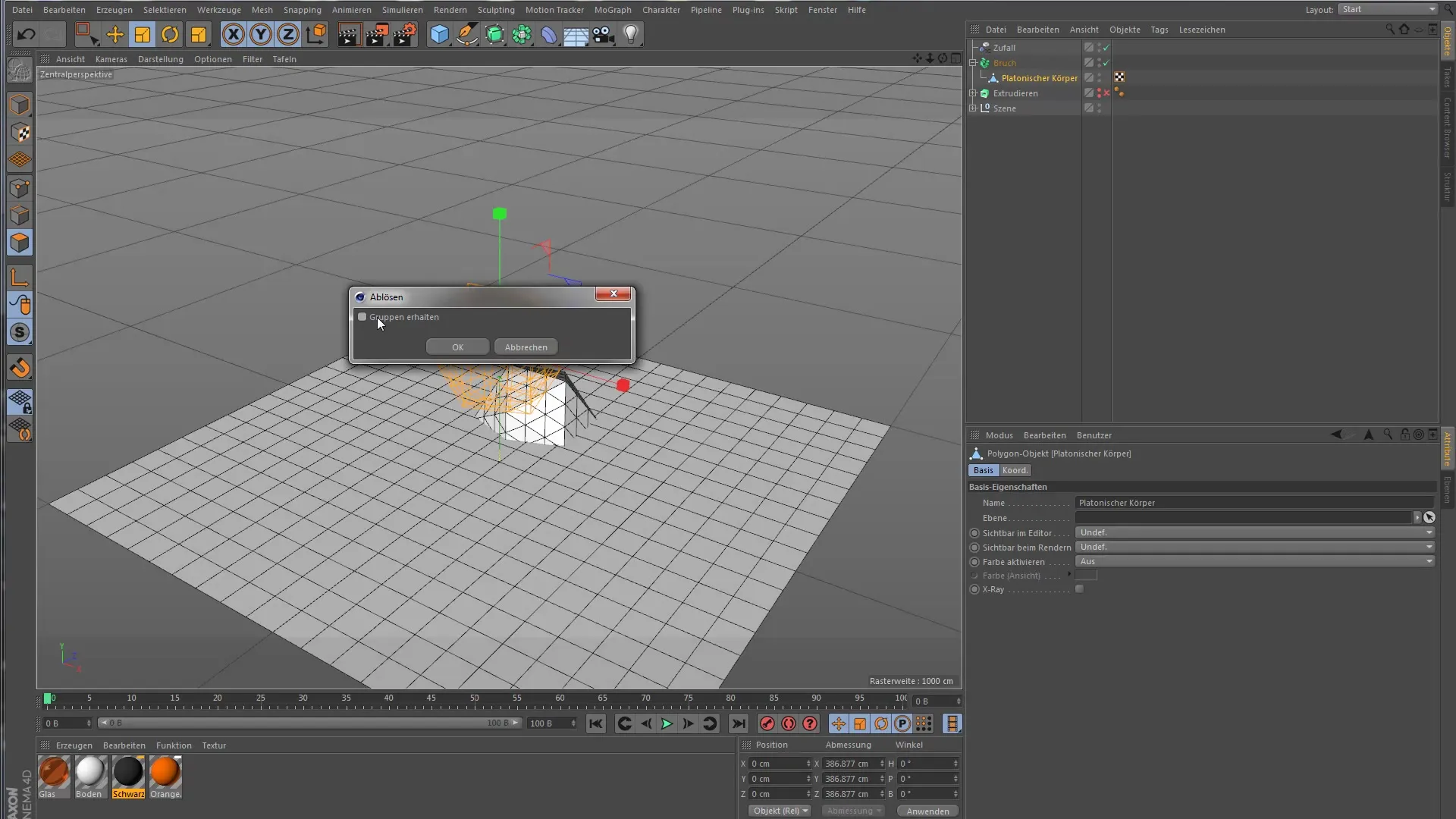
セグメントを解決する際のトラブルシューティング
プラトン体に「セグメントを解決」オプションを適用しようとすると、ポイントが一緒に重なっていることがあります。これにより、接続されたままとなり、期待通りに反応しません。これを修正するには、オブジェクト内のいくつかのポリゴンを削除して、2つの半分を個別のクローンとして扱うようにします。

破壊効果の作成
ブレークオブジェクトを使用することで、印象的な爆発効果を生み出すことができます。セグメントを削除したり調整したりすることで、オブジェクトがリアルに壊れたように見えます。このテクニックは、特に破片や爆発が重要なアニメーションに役立ちます。

テキストへの適用
ブレークオブジェクトをテキストにも適用できます。テキストを押し出し、ランダムエフェクターを使用します。このテクニックにより、文字をランダムに配置したり、アニメーションさせたりすることができ、多くのクリエイティブなオプションが得られます。
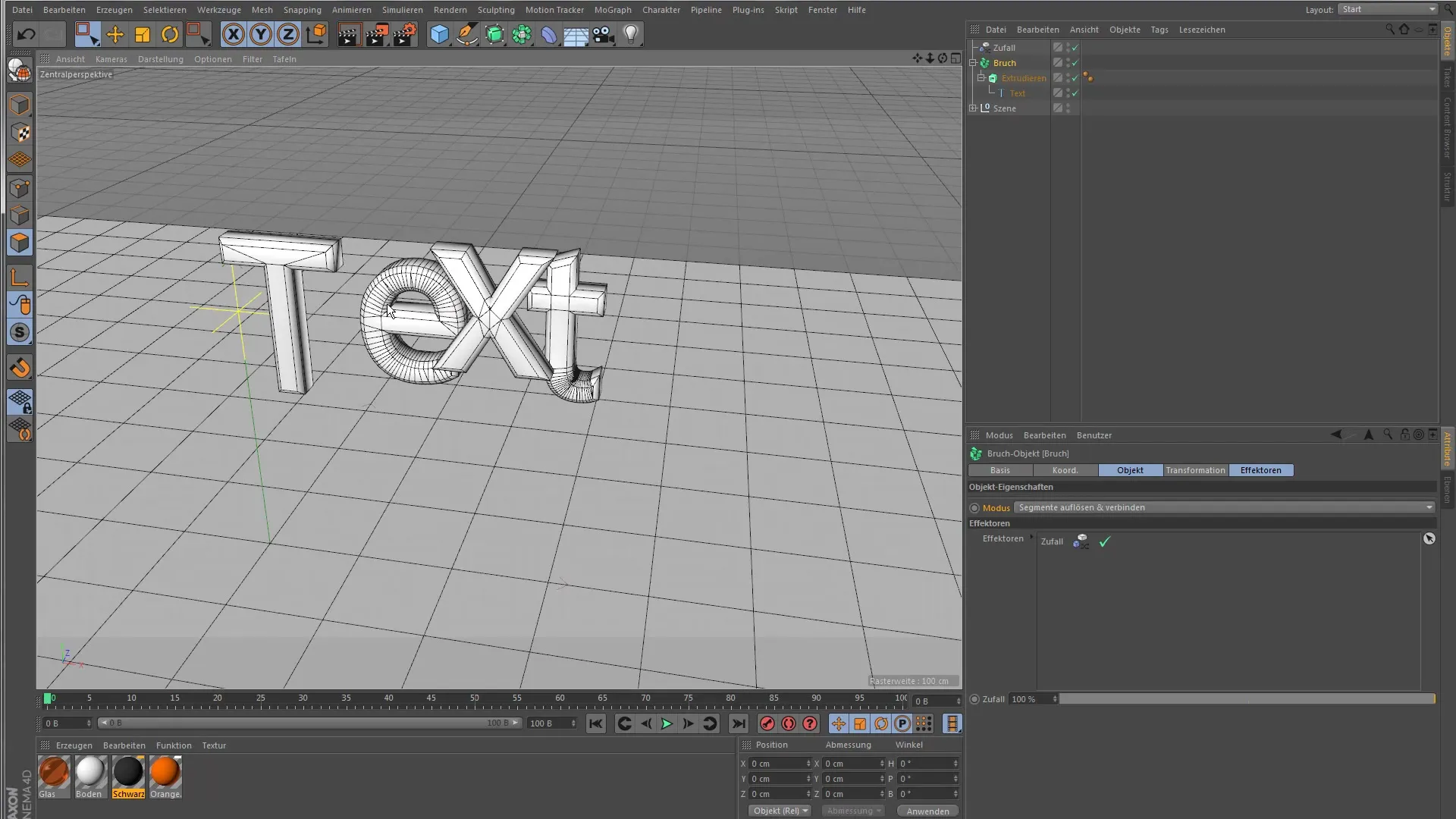
まとめ – Cinema 4Dでブレークオブジェクトを効果的に活用する
ブレークオブジェクトは、3Dモデルに対して実験する多くの可能性を提供する非常に多用途なツールです。単純な従属からエフェクターの使用、壮大な破壊や爆発効果の作成まで、適用は多岐にわたり、創造的です。
よくある質問
Cinema 4Dでブレークオブジェクトを追加するにはどうすればよいですか?モーグラフメニューのクローンとマトリックスの下にブレークオブジェクトがあります。
ブレークオブジェクトで使用できるエフェクターは何ですか?ランダムエフェクターやその他のMoGraph効果を含むさまざまなエフェクターが使用できます。
「セグメントを解決」モードはどのように機能しますか?オブジェクトのセグメントを解決し、各セグメントを個別のクローンとして扱います。
ブレークオブジェクトを使用して爆発効果を得るにはどうすればよいですか?モデル内のポリゴンを削除または調整することで、リアルな爆発効果を生成できます。
テキストをブレークオブジェクトでアニメーションさせることはできますか?はい、テキストを押し出し、ランダムエフェクターを使用してアニメーションさせたり、ランダムに配置したりできます。


